笔记本电脑如何安装无线路由器
发布时间:2017-05-27 00:26
随着我国经济的快速增长,生活频率的加快,电脑发挥的作用越来越重要,由于笔记本电脑体积小、重量轻、携带方便等优点,越来越受用户推崇,市场需求量迅速增长,但是还有很多小伙伴不知道笔记本电脑如何安装无线路由器,其实很简单,下面就由小编跟大家分享具体的方法吧,希望对大家有所帮助~
笔记本电脑安装无线路由器的方法
首先要准备好无线路由器,无线路由器的规格大家可以根据自己的实际情况和家中大小去购买。当然,我们还需要确保家中的宽带是通的就行。
接下来,我们按照无线路由器上的说明书将电脑、宽带和无线路由器连接好。
第三步,咱们打开开始菜单,找到控制面板,点击进去。

然后点击打开网络和共享中心,并在更改适配器设置中找到本地连接,点击右键打开属性窗口。

在此链接使用下列项目的选项中找到"Internet协议版本4TCP/IPv4"并双击进入。

在常规选项中选择自动获取ip地址和DNS服务器地址,这样,我们电脑本地连接就算是设置好了。

接下来是无线路由器的设置。我们打开浏览器,输入192.168.1.1进入设置界面。
然后在弹出来的窗口中输入无线路由器的用户名和密码,如果是新的没有经过设置的路由器,账户和密码都是默认admin的。
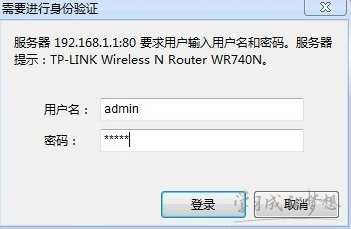
接下来在左边的导航中找到进入设置向导,弹出来的窗口中点击下一步,找到pppoE设置,然后点击下一步。


在弹出来的窗口中,我们需要输入上网账户和口令,这个就是咱们的宽带账户密码。

接下来我们需要将无线状态开启,如果想要设置密码的话就在下方的PSK密码后面输入需要设置的密码。设置好之后点击下一步就OK了!


笔记本电脑如何安装无线路由器的评论条评论